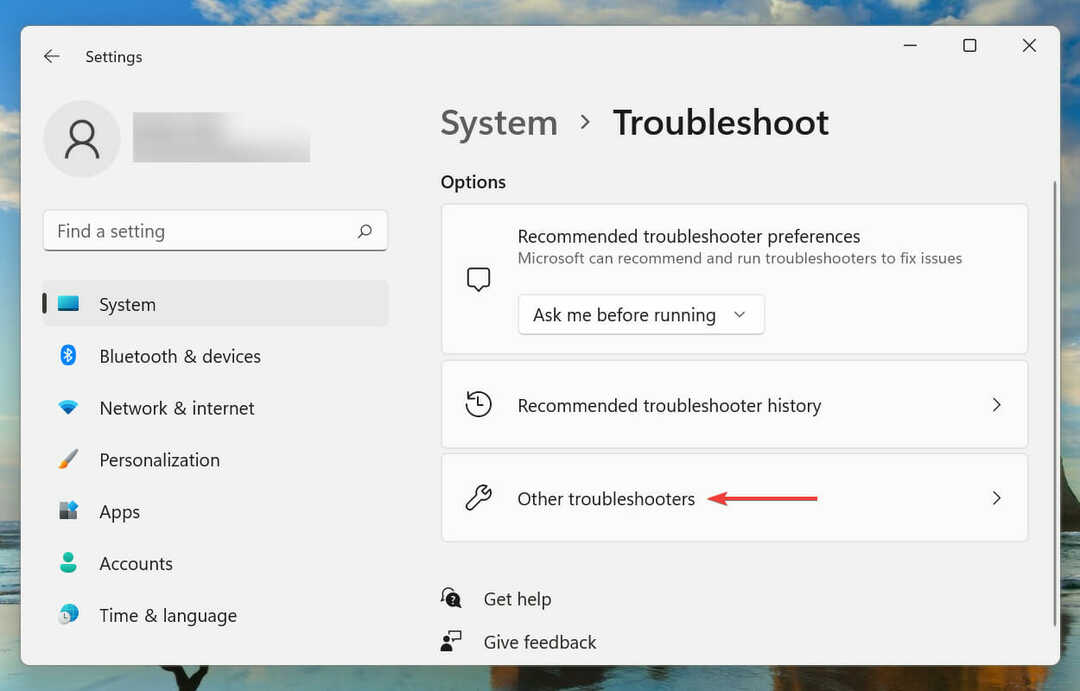- การรีเฟรชหน้าเป็นวิธีที่ยอดเยี่ยมในการแก้ไขปัญหาทุกประเภทในเว็บเบราว์เซอร์ปัจจุบันของคุณ
- มีหลายวิธีในการทำเช่นนั้น และในบทความนี้ เราจะแสดงวิธีรีเฟรชเบราว์เซอร์ของคุณและทำการรีเฟรชทั้งหมด
- แคชของคุณอาจทำให้เกิดปัญหาต่างๆ ได้ ดังนั้นโปรดใช้เบราว์เซอร์ที่เชื่อถือได้ทุกวัน โอเปร่า เป็นทางเลือกที่ดีในเรื่องนั้น
- ถ้า Opera ไม่ใช่ถ้วยชาของคุณ รับรองว่าสดชื่น โครเมียม ยังเป็นงานที่ง่าย

- การโยกย้ายอย่างง่าย: ใช้ตัวช่วย Opera เพื่อถ่ายโอนข้อมูลที่ออก เช่น บุ๊กมาร์ก รหัสผ่าน ฯลฯ
- เพิ่มประสิทธิภาพการใช้ทรัพยากร: หน่วยความจำ RAM ของคุณถูกใช้อย่างมีประสิทธิภาพมากกว่าในเบราว์เซอร์อื่น
- ความเป็นส่วนตัวที่เพิ่มขึ้น: รวม VPN ฟรีและไม่ จำกัด
- ไม่มีโฆษณา: Ad Blocker ในตัวช่วยเพิ่มความเร็วในการโหลดหน้าและป้องกันการทำเหมืองข้อมูล
- เป็นมิตรกับการเล่นเกม: Opera GX เป็นเบราว์เซอร์แรกและดีที่สุดสำหรับการเล่นเกม
- ดาวน์โหลด Opera
บางครั้งของคุณ เบราว์เซอร์ อาจพบปัญหาในบางหน้า และเพื่อแก้ไขปัญหา ทางที่ดีควรรีเฟรชหน้า
การรีเฟรชหน้าทำได้ง่ายมาก และในบทความของวันนี้ เราจะแสดงวิธีการทำเช่นนั้นในเว็บเบราว์เซอร์หลักๆ ทั้งหมด รวมถึงลูกเล่นอื่นๆ อีกเล็กน้อย
เคล็ดลับด่วน:
การรีเฟรช Chrome นั้นค่อนข้างง่าย แต่ถ้าคุณกำลังมองหาเบราว์เซอร์ที่คล้ายกับ Chrome เราขอแนะนำให้ลองใช้ Opera
Opera สร้างขึ้นจากเอ็นจิ้น Chromium ดังนั้นจึงค่อนข้างคล้ายกันในแง่ของการทำงาน และสามารถทำงานร่วมกับส่วนขยายของ Chrome ได้ ดังนั้นคุณจะไม่พลาดคุณลักษณะที่คุณชื่นชอบ
เบราว์เซอร์มีตัวบล็อกโฆษณาของตัวเองเช่นเดียวกับการป้องกันการติดตาม ดังนั้นมันจะบล็อกสคริปต์ติดตามและทำให้เว็บไซต์ของคุณโหลดเร็วขึ้น นอกจากนี้ยังมีไม่ จำกัด VPN เพื่อความปลอดภัยเป็นพิเศษ
สำหรับความสดชื่นที่แท้จริง คุณเพียงแค่ต้องถือ hold Ctrl สำคัญ และคลิก รีเฟรช ปุ่มบนแถบเครื่องมือ นั่นเป็นวิธีที่ง่าย!

โอเปร่า
กำลังมองหาเบราว์เซอร์ที่ใช้ในชีวิตประจำวันอยู่ใช่หรือไม่? ติดตั้ง Opera และมั่นใจได้ว่าการรีเฟรชนั้นง่ายอย่างไม่น่าเชื่อ!
เข้าไปดูในเว็บไซต์
ฉันจะรีเฟรชเบราว์เซอร์ของฉันได้อย่างไร
1. รีเฟรชเบราว์เซอร์ Chrome
การรีเฟรชหน้าใน Chrome ทำได้ง่ายมาก และคุณสามารถทำได้โดยทำตามขั้นตอนเหล่านี้:
- คลิก โหลดซ้ำ ไอคอนในแถบเครื่องมือ
- รอให้หน้ารีเฟรช
1.1 ฮาร์ดเบราว์เซอร์รีเฟรช
- คลิกขวาที่ โหลดซ้ำ.
- ตอนนี้เลือก ฮาร์ดรีโหลด จากเมนู
- คุณยังสามารถถือ กะ และคลิก โหลดซ้ำ เพื่อทำการรีเฟรชอย่างหนัก
- รอให้หน้าโหลดอีกครั้ง
ในการรีเฟรชเบราว์เซอร์แบบถาวร ให้ทำตามที่อธิบายไว้ข้างต้น ในกรณีนี้,
เมื่อทำการฮาร์ดรีเฟรช แคชสำหรับหน้านั้นจะถูกลบออกและสร้างใหม่อีกครั้ง
1.2 รีเฟรชทางลัดเบราว์เซอร์
ใน Chrome มีสอง ทางลัด เพื่อความสดชื่น:
- Ctrl + R – รีเฟรชปกติ
- Ctrl + Shift + R – รีเฟรชอย่างหนัก
1.3 เบราว์เซอร์ รีเฟรชอัตโนมัติ หากต้องการรีเฟรชหน้าใน Google Chrome โดยอัตโนมัติ คุณจะต้องพึ่งพาส่วนขยาย ส่วนขยายยอดนิยมสองรายการสำหรับสิ่งนี้คือ:
หากต้องการรีเฟรชหน้าใน Google Chrome โดยอัตโนมัติ คุณจะต้องพึ่งพาส่วนขยาย ส่วนขยายยอดนิยมสองรายการสำหรับสิ่งนี้คือ:
- รีเฟรชอัตโนมัติอย่างง่าย
- ซุปเปอร์ออโต้รีเฟรชพลัส
1.4 รีเฟรชแคชของเบราว์เซอร์บน Chrome
- คลิก เมนู ไอคอนที่ด้านบนขวา
- ตอนนี้เลือก เครื่องมือเพิ่มเติม > ล้างข้อมูลการท่องเว็บ.
- ชุด ตลอดเวลา เป็นช่วงเวลา
- เลือกตัวเลือกต่อไปนี้:
- คุกกี้และข้อมูลเว็บไซต์อื่นๆ
- รูปภาพและไฟล์แคช
- ตอนนี้คลิกที่ ข้อมูลชัดเจน ปุ่ม.

ในการรีเฟรชแคชทั้งหมดใน Google Chrome คุณต้องใช้ขั้นตอนข้างต้น
2. รีเฟรชเบราว์เซอร์ Firefox
- ค้นหา รีเฟรช ไอคอนและคลิกมัน

- รอให้หน้าโหลดอีกครั้ง
เพื่อรีเฟรช เบราว์เซอร์ Firefoxคุณเพียงแค่ต้องปฏิบัติตามขั้นตอนข้างต้น
2.1 ฮาร์ดรีเฟรช Firefox
- กด ค้างไว้ กะ สำคัญ.
- โดยไม่ต้องปล่อยคีย์ ให้คลิกปุ่ม โหลดซ้ำ ปุ่ม.
- รอให้หน้าโหลด
เรียกใช้การสแกนระบบเพื่อค้นหาข้อผิดพลาดที่อาจเกิดขึ้น

ดาวน์โหลด Restoro
เครื่องมือซ่อมพีซี

คลิก เริ่มสแกน เพื่อค้นหาปัญหาของ Windows

คลิก ซ่อมทั้งหมด เพื่อแก้ไขปัญหาเกี่ยวกับเทคโนโลยีที่จดสิทธิบัตร
เรียกใช้ PC Scan ด้วย Restoro Repair Tool เพื่อค้นหาข้อผิดพลาดที่ทำให้เกิดปัญหาด้านความปลอดภัยและการชะลอตัว หลังจากการสแกนเสร็จสิ้น กระบวนการซ่อมแซมจะแทนที่ไฟล์ที่เสียหายด้วยไฟล์ Windows และส่วนประกอบใหม่
2.2 รีเฟรชทางลัดเบราว์เซอร์
ทางลัดเบราว์เซอร์ Firefox มีดังต่อไปนี้:
- F5 – รีเฟรชหน้า
- Ctrl + F5 หรือ Ctrl + Shift + R – รีเฟรชอย่างหนัก
2.3 รีเฟรชอัตโนมัติใน Firefox

ในการรีเฟรชเบราว์เซอร์ Firefox ของคุณโดยอัตโนมัติ คุณต้องพึ่งพาส่วนขยาย ต่อไปนี้คือบางส่วนของพวกเขา:
- รีเฟรชแท็บอัตโนมัติ
- แท็บโหลดอัตโนมัติ
- ตัวโหลดแท็บ
2.4 รีเฟรชแคชของเบราว์เซอร์บน Firefox
- คลิก เมนู ปุ่มและเลือก ตัวเลือก.
- นำทางไปยัง ความเป็นส่วนตัวและความปลอดภัย ในบานหน้าต่างด้านซ้าย ในบานหน้าต่างด้านขวา ให้คลิกที่ ข้อมูลชัดเจน ปุ่มใน คุกกี้และข้อมูลไซต์ มาตรา.

- ตอนนี้คลิกที่ ชัดเจน ปุ่มเพื่อยืนยัน

3. วิธีรีเฟรชเบราว์เซอร์บน Mac
หากคุณกำลังใช้ Firefox หรือ Chrome บน คอมพิวเตอร์ Mac กระบวนการรีเฟรชเกือบจะเหมือนกัน บน Safari กระบวนการรีเฟรชจะแตกต่างออกไปเล็กน้อย ดังนั้นเราจะเน้นที่ส่วนนี้
ในการรีเฟรชเบราว์เซอร์ Safari คุณเพียงแค่คลิก รีเฟรช ไอคอนบนแถบเครื่องมือ
3.1 ฮาร์ดเบราว์เซอร์รีเฟรชบน Safari
ในการรีเฟรชแบบเต็มบน Safari ให้ทำดังต่อไปนี้:
- กด ค้างไว้ กะ
- โดยไม่ต้องปล่อย กะ ที่สำคัญ คลิกที่ปุ่ม click รีเฟรช ไอคอน.
3.2 รีเฟรชทางลัดใน Safari
Safari ใช้ทางลัดต่อไปนี้:
- คำสั่ง + R – รีเฟรชปกติ
- Command + Option + R – รีเฟรชอย่างหนัก
3.3 รีเฟรชอัตโนมัติใน Safari

ในการรีเฟรชหน้าอัตโนมัติใน Safari คุณต้องใช้ส่วนขยายของเบราว์เซอร์ เช่น รีเฟรชอัตโนมัติ.
3.4 รีเฟรชแคชของเบราว์เซอร์ใน Safari
การรีเฟรชแคชของเบราว์เซอร์ใน Safari นั้นง่ายมาก คุณเพียงแค่ต้องใช้ คำสั่ง + ตัวเลือก + E ทางลัด
การรีเฟรชเบราว์เซอร์และหน้าเว็บที่เปิดอยู่นั้นค่อนข้างง่าย และหากคุณพบว่าคู่มือนี้มีประโยชน์ โปรดแจ้งให้เราทราบในส่วนความคิดเห็นด้านล่าง
 ยังคงมีปัญหา?แก้ไขด้วยเครื่องมือนี้:
ยังคงมีปัญหา?แก้ไขด้วยเครื่องมือนี้:
- ดาวน์โหลดเครื่องมือซ่อมแซมพีซีนี้ ได้รับการจัดอันดับยอดเยี่ยมใน TrustPilot.com (การดาวน์โหลดเริ่มต้นในหน้านี้)
- คลิก เริ่มสแกน เพื่อค้นหาปัญหาของ Windows ที่อาจทำให้เกิดปัญหากับพีซี
- คลิก ซ่อมทั้งหมด เพื่อแก้ไขปัญหาเกี่ยวกับเทคโนโลยีที่จดสิทธิบัตร (ส่วนลดพิเศษสำหรับผู้อ่านของเรา)
Restoro ถูกดาวน์โหลดโดย 0 ผู้อ่านในเดือนนี้
คำถามที่พบบ่อย
ในการรีเฟรชหน้าใน Google Chrome คุณเพียงแค่คลิกปุ่มรีเฟรชหรือใช้ปุ่มลัด Ctrl + R
การรีเซ็ตแคชของเบราว์เซอร์ทำได้ง่าย และคุณต้องไปที่หน้าการตั้งค่าและรีเซ็ตจากที่นั่น
ทางลัด Ctrl + Shift + R จะทำการรีเฟรชอย่างหนักบนหน้า ซึ่งหมายความว่าแคชสำหรับหน้านั้นจะถูกลบออกและสร้างใหม่อีกครั้ง
เบราว์เซอร์ไม่รองรับคุณสมบัติการรีเฟรชอัตโนมัติ และวิธีเดียวที่จะบรรลุเป้าหมายนี้คือการใช้ส่วนขยายของเบราว์เซอร์
![ดาวน์โหลด Navegador Opera Para Windows Vista [32/64 Bit]](/f/91fa37698cce15ce0d74639a4d6b5803.jpg?width=300&height=460)
![7 Simples ดาวน์โหลด Para Descargar Windows 11 ISO [Guía Rápida]](/f/e91f388ca442b80be760c05a32937504.png?width=300&height=460)